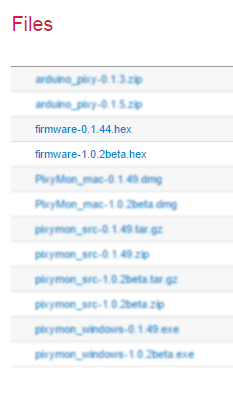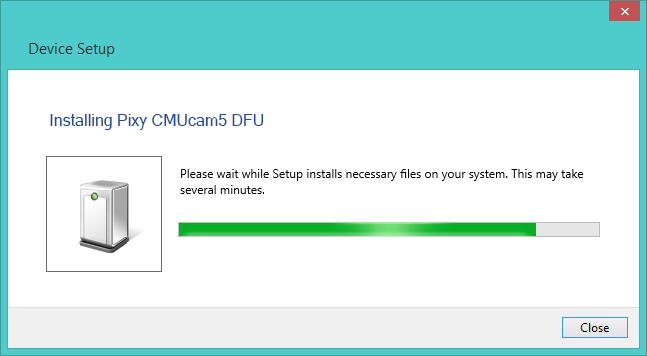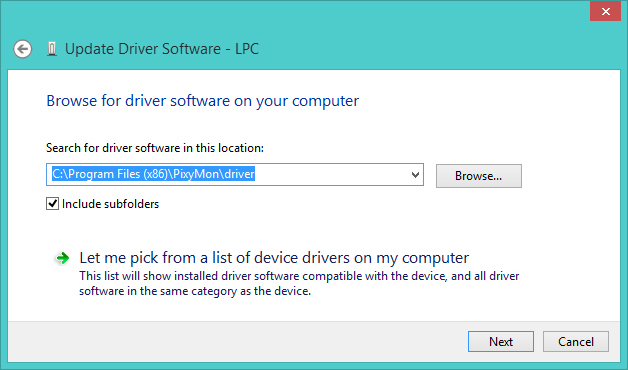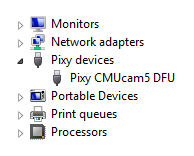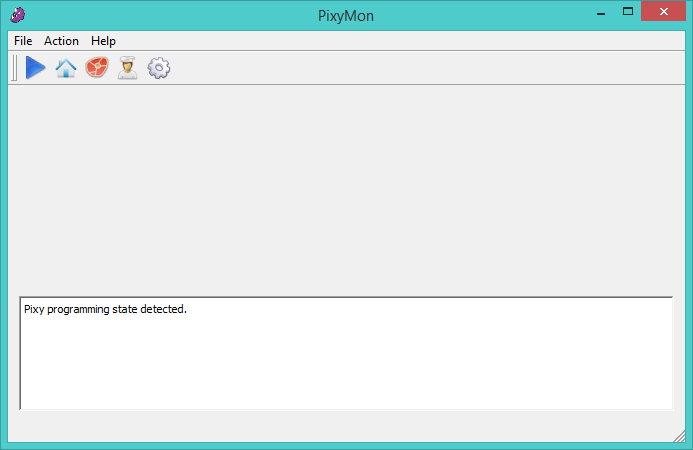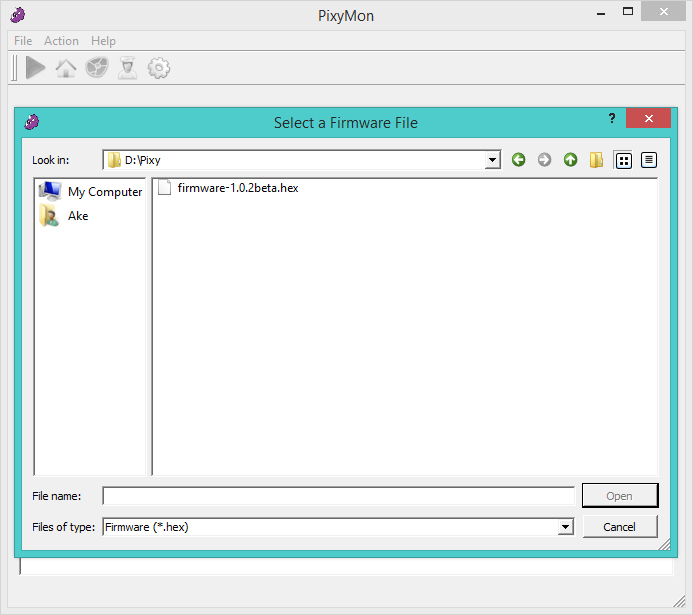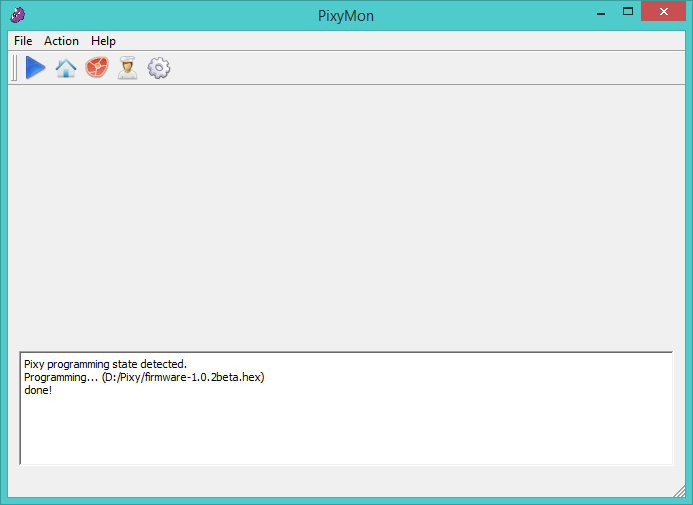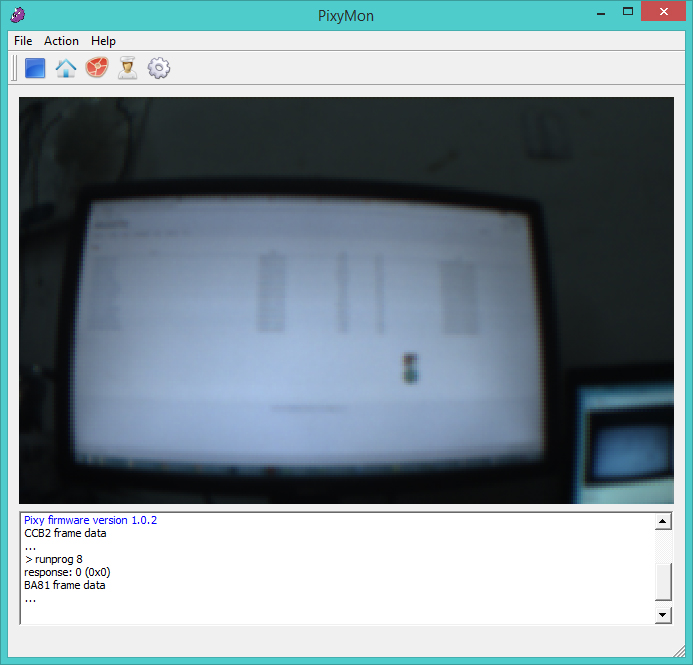สำหรับ Pixy นั้นจะสามารถติดตามเฟิร์มแวร์ใหม่ๆได้ที่ http://cmucam.org/projects/cmucam5/files โดยจะมีนามสกุลไฟล์เป็น .hex
และในขั้นตอนการอัปเกรดเฟิร์มแวร์ก็จะต้องเชื่อมต่อ Pixy เข้ากับคอมพิวเตอร์โดยใช้โปรแกรม PixyMon ในการอัปเกรด
ให้กดปุ่มสีขาวที่อยู่ด้านบนของ Pixy ค้างไว้แล้วเสียบสาย Micro USB เพื่อเชื่อมต่อกับคอมพิวเตอร์
จะเห็นไฟสีขาวสว่างจาก Pixy หลังจากที่เชื่อมต่อเข้ากับคอมพิวเตอร์
ที่คอมพิวเตอร์จะมีไดรเวอร์ชื่อว่า Pixy CMUcam5 DFU แสดงขึ้นมาให้ติดตั้ง ซึ่งคอมพิวเตอร์จะติดตั้งให้อัตโนมัติเพราะว่าไดรเวอร์ดังกล่าวได้ติดตั้งเตรียมไว้แล้วตั้งแต่ตอนติดตั้งโปรแกรม PixyMon
ถ้าไม่ติดตั้งให้อัตโนมัติ ให้ทำการติดตั้งด้วยตนเองโดยใช้ไดรเวอร์ที่อยู่ใน (สำหรับ Windows 32-bit)C:\Program Files (x86)\PixyMon\driver หรือ (สำหรับ Windows 64-bit) C:\Program Files\PixyMon\driver
ให้ตรวจสอบว่าได้ติดตั้งไดรเวอร์เสร็จเรียบร้อยแล้ว โดยเข้าไปเช็คที่ Device Manager จะต้องมี Pixy CMUcam5 DFU แสดงอยู่
ปล่อย Pixy ทิ้งไว้ แล้วเปิดโปรแกรม PixyMon ขึ้นมาจะมีข้อความแสดงว่า Pixy programming state detected.
แล้วจะมีหน้าต่างแสดงขึ้นมาเพื่อเลือกเฟิร์มแวร์ที่ต้องการอัปเกรดให้กับ Pixy
PixyMon จะทำการอัปเกรดเฟิร์มแวร์ให้กับ Pixy จนเสร็จ
และ Pixy จะเริ่มทำงานทันที เป็นอันเสร็จสิ้นการอัปเกรดเฟิร์มแวร์

![[Pixy] การอัปเกรดเฟิร์มแวร์ Pixy](https://doc.inex.co.th/wp-content/uploads/2014/12/204.jpg)